电脑怎么通过数据线连接手机网络,在数字化时代,电脑和手机已成为人们生活中必不可少的工具,有时我们可能会遇到需要在电脑上访问互联网,却无法连接到Wi-Fi网络的情况。这时通过数据线连接手机网络成为一种可行的解决方案。通过简单的USB数据线,我们可以实现手机与电脑之间的网络共享。不仅如此这种连接方式还可以带来更稳定和快速的网络连接,为我们的工作和学习提供便利。接下来让我们一起来了解一下如何通过数据线连接手机网络,并实现手机通过USB数据线共享网络给电脑的方法。
手机通过USB数据线共享网络给电脑教程
步骤如下:
1.【准备工作】
准备手机数据线,插入电脑USB插口前需要对电脑进行杀毒等简单清理。开启杀毒软件,以防对手机安全造成威胁。
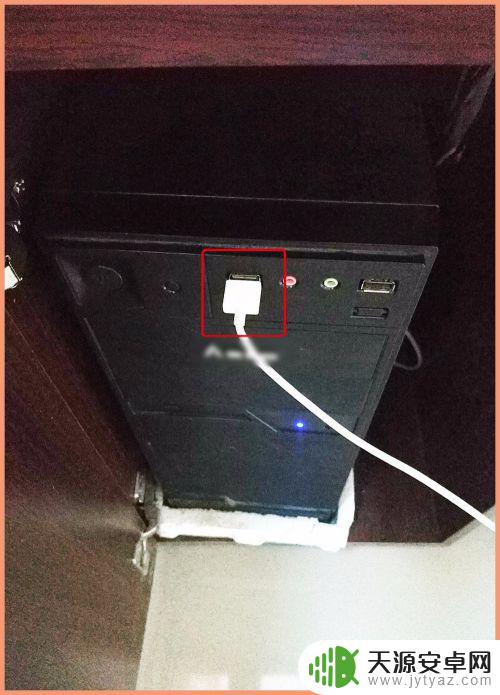
2.【连接电脑】
将手机数据线插到电脑USB插口位置,再打开手机“设置”页进行下一步。
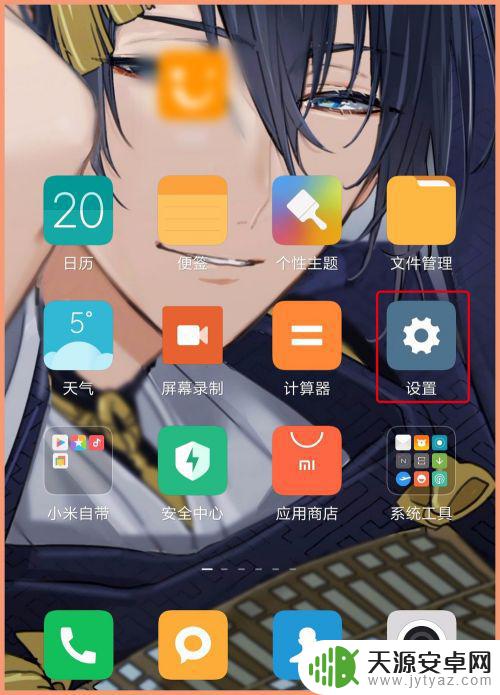
3.【USB网络共享】
在设置页第一项点“更多连接方式”,点“USB网络共享”后面的小按钮挪到另一边,呈现蓝色为打开模式。
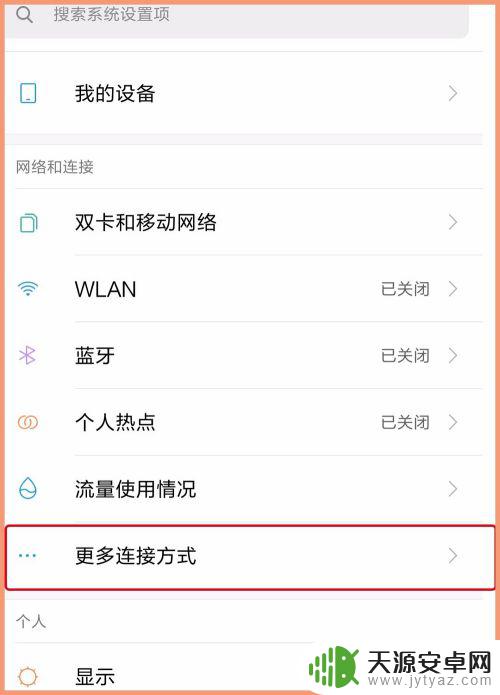
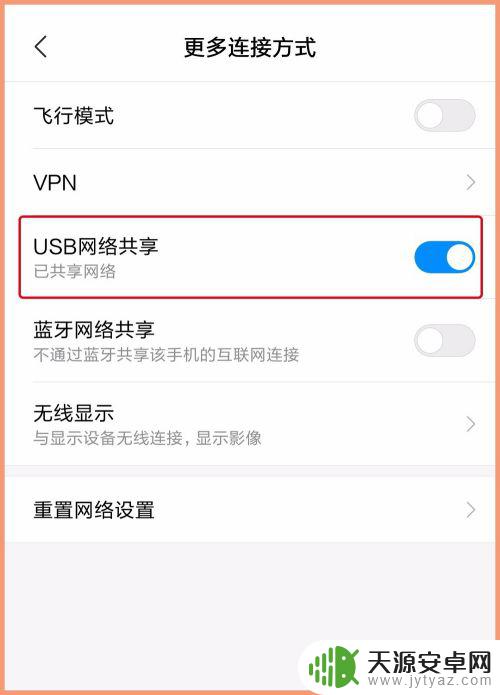
4. 必须是先将数据线插入到USB接口连接电脑,因为若不连接电脑。上一步操作位置“USB网络共享”呈灰色状态,就是不可操作。
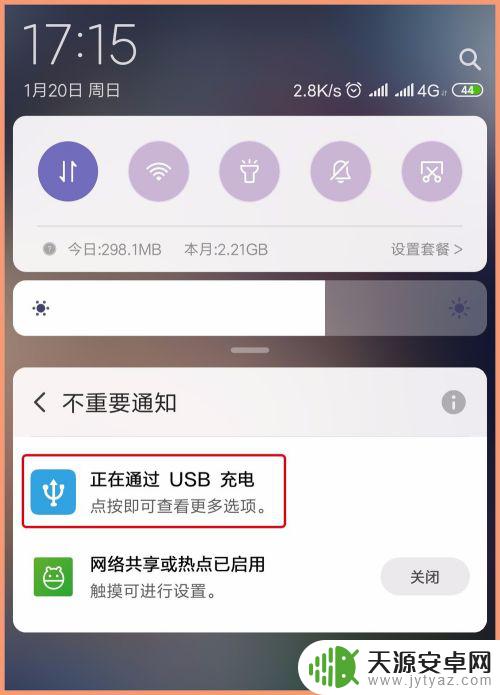
5. 以上所有操作完成后,观察电脑右下角网络图标已经改变,打开网络和共享中心可以看到能够浏览互联网,上网试试。
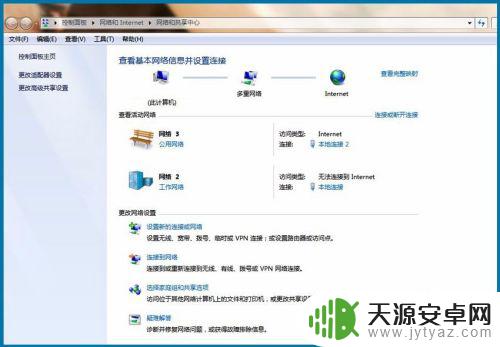
6.【热点连接】
除了使用USB数据连接电脑共享网络之外,还可以使用手机热点。将数据流量共享到电脑,在手机“设置 - 个人热点”里设置自己的热点密码,然后电脑搜索可用WIFI输入对应的密码连接即可。
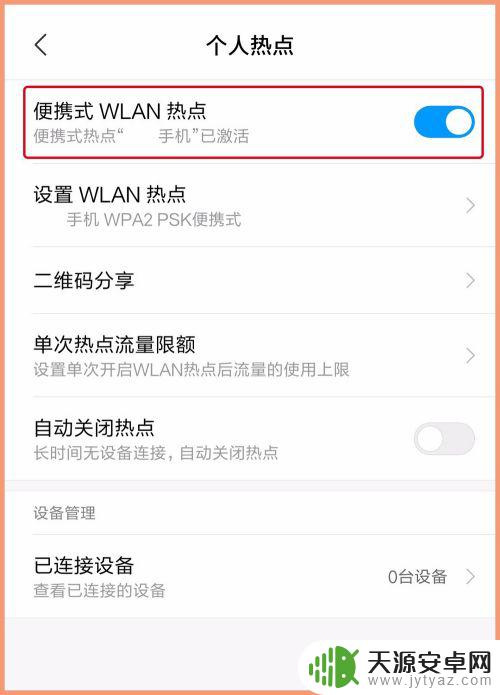
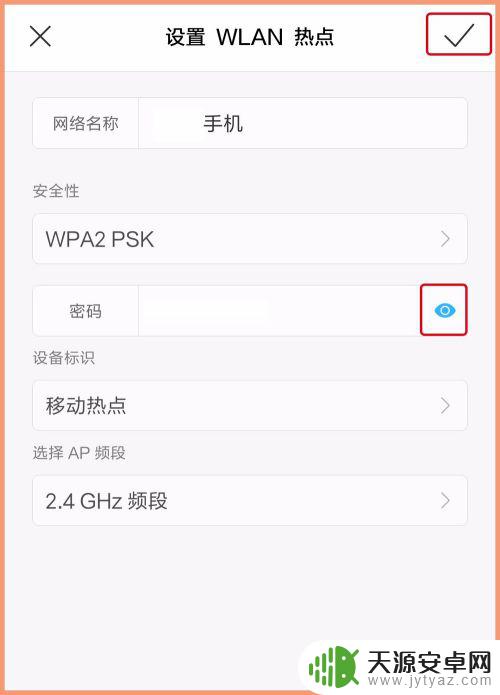
以上就是电脑如何通过数据线连接手机网络的全部内容,如果您有任何疑问,请参考小编的步骤进行操作,希望这对大家有所帮助。









